
MANU000375
取扱説明書
27型ワイド液 晶 ディス プレイ
LCD-CF271EDシリーズ
•添付品を確認する
•台座を取り付ける
•つなぐ
•使う
•安全のために
•使用上の注意
•困ったときには
•アフターサービス
•ハードウェア保証規定
•液晶ディスプレイの回収・
リサイクル
表面
裏面
つなぐ
電源コンセントとつなぐ
2
必 要 な ら 、ヘ ッ ド ホ ン を つ な ぐ
3
※ヘッドホンを耳に付 け たまま
つながないでください。
「 」とつなぐ
使う
「ACPOWERIN」
に奥までしっかりと
差し込む
●必ずアースをつないでから、電源プラグをコ
ンセントにつなぐ
●電源プラグを抜いてから、アースを外す
守らないと、発火・感電の原因になります。
ご 注 意:ア ース に つ い て は 以 下 を 守 る
パソコンや映像機器とつなぐ1
映像出力の端子にケーブルをつなぐ 映像入力端子とつなぐ
USB-C
DP(DisplayPort)
HDMI
VGA(アナログ)
オーディオケーブルを、パソコンの音声出力
と本製品の「AUDIOIN」につないでくだ
さい。
VGA につないだ場合
本製品は、最大解像度 1920x1080(60Hz)に対応しています。
解像度
添付品を確認する
台座を取り付ける
USB ケーブル(C-C)
DisplayPort ケーブル
HDMI ケーブル
アナログ RGB ケーブル
ケ ーブ ル ホ ル ダー
使うと、ケーブルがすっきり
まとまります。
□電源コード
□USB ケーブル
※
(C-CUSB3.1Gen1)
□DisplayPort ケーブル
安全のために
お使いになる方への危害、財産への損害を未然に防ぎ、安全に正しくお使いいただくための注
意事項を記載しています。ご使用の際には、必ず記載事項をお守りください。
本製品を修理・分解・改造しない
発火や感電、破裂、やけど、動作不良の原因になります。
雷が鳴り出したら、本製品や電源コード
には触れない
感電の原因になります。
梱包用のビニール袋や取り外した小さ
な部品(ネジなど)を乳幼児の手の届
くところに 置か な い
ビニール袋をかぶったり、小さな部品
を誤って飲み込んだりすると、窒息の
原因になります。
熱器具のそばに配線しない
電源コード被覆が破れ、発火や感電、
やけどの原因になります。
電源コードにものをの せたり、引っ張っ
たり、折り曲げ・押しつけ・加工など
はしない
電源コードがよじれた状態や折り曲げた
状態で使用しないでください。
電源コードの芯線(電気の流れるとこ
ろ)が断線したり、ショートし、発火・
感電の原因になります。
液晶パネルから漏れた液体(液晶)に
は触れない
誤って液晶パネルの表示面を破壊し、中
の液体(液晶)が漏れた場合には、液体
を 口 に し た り 、吸 い 込 ん だ り 、皮 膚 に つ け
ないようにしてください。万が一、液体が
目や口に入った場合は、すぐに水で5分
以上洗い、医師の診断を受けてくださ
い。また、皮膚や衣服に液体が付着した
場合は、すぐにアルコールなどで拭き取
り、石鹸で水洗いしてください。そのまま
放置すると、皮膚や衣服を傷めます。
AC100V(50/60Hz)以外のコンセン
トにつながない
発熱、発火の原因になります。
電源コードは、添付品または指定品の
もの以外を使わない
電源コードから発煙したり、発火の原因
になります。
ゆるいコンセントにつながない
電源プラグは、根元までしっかりと差し
込んでください。根元まで差し込んでも
ゆるみがある場合にはつながないでく
ださい。発熱して発火の原因になります。
故障や異常のまま、つながない
本製品に故障や異常がある場合は、必
ずつないでいる機器から取り外してく
ださい。
そのまま使うと、発火・感電・故障の
原因になります。
本製品の周辺に放熱を妨げるような物
を置かない
発火の原因になります。
電源プラグを抜くときは電源コードを
引っ張らない
電源プラグを持って抜いてください。
電 源コードを 引っ張ると電 源 コ ードに 傷
が付き、発火や感電の原因になります。
添付の電源コードは、他の機器につな
がない
発火や感電の原因になります。添付の
電源コードは、本製品専用です。
本製品をぬらしたり、水気の多い場所
で使わない
水や洗剤などが本製品にかかると、隙
間から浸み込み、発火・感電の原因に
なります。
●お風呂場、雨天、降雪中、海岸、水
辺で使う際は、特に注意する
●水の入ったもの(コップ、花びんなど)
を上に置かない
●万一、本製品がぬれてしまった場合
は、絶対に使わない
本製品の取り付け、取り外し、移動の際は、
必ず先にパソコン本体・周辺機器およ
び本製品の電源を切り、コンセントか
ら電 源コ ードを 抜く
電源コードを抜かずにおこなうと、感
電の原因になります。
コンセントまわりは定期的に掃除する
長期間電源プラグを差し込んだままの
コンセントでは、つもったホコリが湿気
などの影響を受けて、発火の原因にな
ります。(トラッキング現象)
トラッキング現象防止のため、定期的
に電源プラグを抜き、乾いた布で電源
プラグをふいてください。
テーブルタップを使用する時は定格容
量以内で使用する、たこ足配線はしない
テーブルタップの定格容量(1500Wな
どの記載)を超えて使用すると、テーブル
タップが過熱し、発火の原因になります。
人が通行するような場所に配線しない
足を引っ掛けると、けがの原因になり
ます。
液晶パネルの表面を傷つけない
●画面を強く押したり、衝撃を与えた
りしな い
画面に力が加わると、破損や故障、
けがの原因となることがあります。
●画面を先のとがった物で押さない
破損や故障、けがの原因となること
があります。
●
硬いものでこすったり、たたいたりしない
破損してけがの原因となることがあ
ります 。
電源を入れた状態で、あお向け、横た
おし、逆さまにして使わない
内部に熱がこもり、発火の原因になり
ます。
ディスプレイの角度などを調節時に、
指をはさまないよう気をつける
眼精疲労を防ぐため、以下を守る
ディスプレイを見る作業を続けるときは、
ディスプレイ画面の明るさ、書類および
キーボード面における明るさと周辺の明
るさの差をなるべく小さくしてください。
また、連続作業をするときは、1時間に10
分から15分程度の休憩をとってくださ
い。長時間ディスプレイを見続けると、眼
に疲労が蓄積されます。
じゅうたん、スポンジ、ダンボー ル、
発泡スチロールなど、保温・保湿性の
高いものの近くで使わない
発火の原因になります。
煙が出たり、変な臭いや音がしたら、す
ぐにコンセントから電源プラグを抜く
そのまま使うと発火・感電の原因になり
ます。
警告
注意
警告
注意
この表示の注意事項を守らないと、死亡または重傷
を負うことが あります 。
この表示の注意事項を守らないと、けがをしたり周辺
の物品に損害を与えたりすることがあります。
▼警告および注意表示 ▼絵記号の意味
禁止
指示を守る
使用上の注意
■画面の焼き付きを防ぐために
同じ画面を長時間表示させていると画面の焼き付きを起こすことがあります。
●パソコンやディスプレイを使用しないときは電源を切る。
●なるべく、省電力機能またはスクリーンセーバー機能を使う。
■お手入れ方法
本製品についた汚れなどを落とす場合は、電源コードを抜いてから、柔らかいき
れいな 布 で 軽く乾 拭 きしてくだ さ い 。
●汚れがひどい場合は、水で十分に薄めた中性洗剤に布をひたして、よく絞っ
てから汚れを拭き取り、最後に乾いた布で拭いてください。
● ベンジ ン、シン ナー 、アルコ ール 、消 毒 薬 、化 学 ぞうきん 、クリーナー / クリー
ニングペーパーなどは使わないでください。
変質やひび割れなどの原因になります。
●液晶パネルに水滴などをつけたまま放置しないでください。水滴などがつい
た場合はすぐに乾いた柔らかい布などで拭き取ってください。
放置しておくと液晶パネルが変色したり、シミの原因になります。また、水
分が内部へ入ると故障の原因になります。
■ バックライトにつ いて
本 製 品 に 使 用 し て い る バ ッ ク ラ イ ト に は 寿 命 が あ り ま す 。画 面 が 暗 く な っ た り 、チ ラ
ついたり、点灯しないときは、新しい液晶パネルへの交換が必要です。
※ご自分での交換は絶対にしないでください。交換等につきましては、弊社サ
ポートセンターへお問い合わせください。
●液晶パネルは非常に高価です。有料による液晶パネル交換は高額になること
をあらかじめご了承ください。
■有寿命部品について
● 本 製 品 に は 、有 寿 命 部 品( バ ッ ク ラ イ ト 、ア ル ミ 電 解 コ ン デ ン サ ー な ど )が 含 ま
れています。
●有寿命部品の寿命は、使用頻度や使用環境(温湿度など)等の条件により異な
ります。
● 本 製 品 は 、一 般 家 庭 や オ フ ィ ス で の 使 用 を 想 定 し て 設 計 さ れ て い ま す の で 、そ
れ以外の環境でご使用される場合は、寿命が短くなる場合があります。
■連続使用について
本製品は、24時間連続使用を前提とした設計ではありません。
有寿命部品の消耗を加速させる原因となりますので、24時間連続でのご利用は避
けてください 。
■USBハブについて
●本製品を使用中にデータなどが消失した場合でも、データなどの保証は一切い
たしかねます。
故障に備えて定期的にデータのバックアップをお取りください。
●本製品につないだストレージ機器の読み書き中に、パソコンや本製品の電源を
切ったり、リセットをしないでください。
故障の原因になったり、データが消失するおそれがあります。
●動作中にケーブルを抜いたり、激しく動かさないでください。
故障の原因になったり、データが消失するおそれがあります。
■その他
●直射日光が当たる場所で使用・保管しないでください。変形や変色の原因にな
ります。
●お使いにならないときは、ほこりが入らないようカバーなどをかけてください。
●台座を持って本製品を移動させないでください。
●液晶パネルの周囲を押さえたり、その部分に過度の負担がかかる状態で持ち
運んだりしないでください。液晶パネルが破損する恐れがあります。
●液晶パネル上に滅点(点灯しない点)や輝点(点灯したままの点)がある場合
が ありま す。これ は、液 晶パ ネル自 体 が 99.999% 以 上 の有 効 画 素と
0.001%の画素欠けや輝点をもつことによるものです。故障、あるいは不良
ではありません。修理交換の対象とはなりませんので、あらかじめご了承くだ
さい。
●見る角度や温度変化によっても色むらや明るさのむらが見える場合がありま
す。これらは、故障あるいは不良ではありません。修理交換の対象とはなり
ませんので、あらかじめご了承ください。
保 証書は添 付しておりません
修理の際には、購入日の証明(レシート・納品書など)が必要です。
大 切 に保 存してくだ さ い 。
□ネック
□台座
□ネック取付ネジ(2本)□シール(2 枚:いたずら防止のため、ボタンの印字を隠せます)
台座を取り外す方法
ネックをつかみ、2本の指で押す
●固定用ネジ:
M4×10mm(モニターアームの
金具の厚みにより異なる)
●本製品質量:
約4.9Kg(ネック・台座除く)
●VESAマウントインターフェース:
100mm×100mm
●締付けトルク:
90〜110N・cm(9〜11kgf・cm)
モニターアーム(VESA)に取り付ける方法
※ドライバーを使ってネジを締付けてください。スパナーなど他の工具で
締付けると、ネジ穴が破損する恐れがあります。
液晶パネル(表示面)が故障または破損する原因になります。
●本製品を床などに落とさない ●液晶パネルを傷つけない
●液晶パネルを手で押さえない
取り付け時・調 節 時 のご注 意
台座
ネック
平らなところに柔らかい布などを敷き、液晶パネルを
下にして置く
ネックを本製品にしっかりと差し込む
カチッ カチッ
台座をグッと押し込む
⇒カチッ、カチッと音がして、台座が固定されます。
(ツメが 2 か所あります)
※向きがあります。押し込めない場合は、逆向きをお試しください。
①ネックを本製品にしっかりと差し込む
②ネック取付ネジで2か所を固定する
※USB ケーブルを別途用意する場合は、「USBPD 対応、eMarker 内蔵5A 対応の USB3.1Gen1 ケーブル」をご用意ください。
(添付の USB ケーブルは当社が動作確認しており、問題なくお使いいただけます)
ボタンは裏側にあります。
指の長さに合わせて、印刷面の
真裏より少し上にあります。
ボタンの場所
https://www.iodata.jp/lib/manual/lcd_231666/
設定については、『詳細ガイド』をご覧ください
左から2番目の ボタンを 3 秒間押し続けます。
解除も同様の操作でできます。
メニュー操作を無効化する(メニューロック)
本製品には、よく使う設定項目を「お気に入り」として登録する機能
があります。
「お気に入り」として登録した設定項目はスタートメニューに表示され、
メインメニューを開くことなく呼び出すことができます。
◆お気に入りを登録するには
スタートメニューからメインメニューを開き、登録したい項目で
「決定」のボタンを 3 秒間押し続けます。
お気に入り機 能
① が付いた4つのボタンの内、どれかを押します。
②[メニュー]のボタンを押します。
⇒スタートメニューが開きます。
③
[メインメニュー]を選んで、[決定]のボタンを押します。
メインメニューでは、詳細な設定ができます。
詳細な設定をする(スタートメニュー)
本製品の台座には、スマートフォンなどを立て掛けると便
利 な ス ロットが ありま す 。
どうぞご活用ください。
スマートフォンなどを立て掛ける
を押します。
電源を入れる/切る
電源ランプについて
※設定によっては、電源入や節電状
態でも消灯するようにできます。
電源入
節電状態
電源切
青点灯
オレンジ点灯
消灯
※
電源ランプ
① が付いた4つのボタンの内、どれかを押します。
②[入力切換]のボタンを押します。
③表示する映像を入力端子名で選びます。
表示する映像を切り換える
① が付いた4つのボタンの内、どれかを押します。
②[音量]のボタンを押します。
③音量を調節します。
音量を調節する
① が付いた4つのボタンの内、どれかを押します。
②[輝度]のボタンを押します。
③輝度を調節します。
画面の明るさ(輝度)を調節する
その他の端子などについて
最大 65W までの給電ができます。
※電 源 を 切 っ た 状 態 で 給 電 す る に は 、メ イ ン メ ニ ュ ー で[ 本 体 動 作 ]→[ ク イ ッ
ク起動]を[入]に設定してください。
※スマホ/タブレットによっては充電できないことがあります。
USB-CPCに電源供給/スマホなどを充電する
USB-C でつないだ PC の USB ハブとして機能します。また各ポー
ト 900mA までの給電ができます。
USBUSB機器をつなぐ(USBハブ:2ポート)
盗 難 対 策 にケンジ ントン 製
ロックを取り付けられます。
盗難対策をする
●ポータブルSSD、ポータブルハードディスク、ポータブル光学ドライブ
には使えません。
●USB機器を取り外す際は、USB機器側の取り外し手順に沿って取り
外しをしてくだ さい 。
ご注意:つなぐUSB機器について
スピーカー

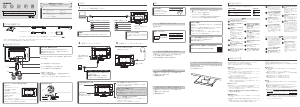


この商品に関する会話に参加する
ここでは、アイ·オー·データ LCD-CF271EDW 液晶モニター についての意見を共有できます。 疑問がある場合は、まず説明書をよく読んでください。 マニュアルのご請求は、お問い合わせフォームより承ります。